Ръководство за използване на командата dpkg в Linux
Съществуват много сървъри, базирани на Linux, всеки от които е пригоден за различни нужди и конфигурации. Независимо от конкретната конфигурация, една константа остава: необходимостта от редовно администриране на системата. Сред най-критичните рутинни задачи е управлението на пакетите, което гарантира, че софтуерът се инсталира, актуализира или премахва правилно и ефективно. За дистрибуциите, базирани на Debian, като Ubuntu, Linux Mint и други, командата `dpkg` е важен инструмент от ниско ниво, който позволява на потребителите и администраторите да управляват директно пакетите `.deb`.
За разлика от инструментите от по-високо ниво като `apt`, които се занимават със зависимостите и хранилищата, `dpkg` работи директно с файловете с пакети, като ви дава прецизен контрол върху инсталирането и премахването на софтуера. С помощта на `dpkg` можете да инсталирате и деинсталирате пакети, да изготвяте списък на целия инсталиран софтуер, да проверявате подробности за пакетите и да проверявате съдържанието им. Това е особено полезно при отстраняване на проблеми, одити на системата или при работа с потребителски или офлайн `.deb` пакети.
В това ръководство ще разгледаме както основните, така и разширените възможности за използване на командата `dpkg`, за да ви помогнем уверено да управлявате софтуера на вашите сървъри AlexHost. Независимо дали сте опитен администратор или любопитен потребител, овладяването на `dpkg` е важна стъпка към пълния контрол на вашата Linux среда.
ПРОВЕРЕТЕ ВСИЧКИ НАЛИЧНИ ТАРИФНИ ПЛАНОВЕ ЗА VPS ТУК
Какво означава командата dpkg configure
Dpkg ( Debian Package) е инструмент от ниско ниво за инсталиране, премахване и управление на пакети в системи, базирани на Дебиан. За разлика от мениджърите на пакети от по-високо ниво, като apt, командата dpkg работи директно с .deb файлове, които съдържат пакети и техните зависимости. Това прави dpkg важен инструмент за администраторите, които трябва да управляват пакетите по по-подробен начин.
Инсталиране на пакети с dpkg
Процесът на инсталиране е много прост. Първо трябва да качите файла с пакета (.deb) на сървъра. Например, ако искате да инсталирате пакета example.deb, изпълнете следната команда:
sudo dpkg -i my_test.debПроверка и поправка на зависимостите
След инсталиране на пакет dpkg може да съобщи за липсващи зависимости. За да отстраните тези проблеми, изпълнете командата:
sudo apt-get install -fТази команда на dpkg автоматично ще инсталира липсващите зависимости и ще отстрани конфликтите.
* -f: Този флаг означава “Fix broken”. Той указва на apt-get да се опита да поправи нарушените зависимости. Ако в системата има пакети, които не са били инсталирани правилно или имат липсващи зависимости, командата apt-get install -f ще се опита да отстрани тези проблеми.
Списък на инсталираните пакети
Ако като потребител на VPS искате да видите всички инсталирани пакети на вашия сървър, изпълнете командата:
dpkg -lТова ще изведе списък с всички инсталирани в системата пакети, включително техните версии и състояния.
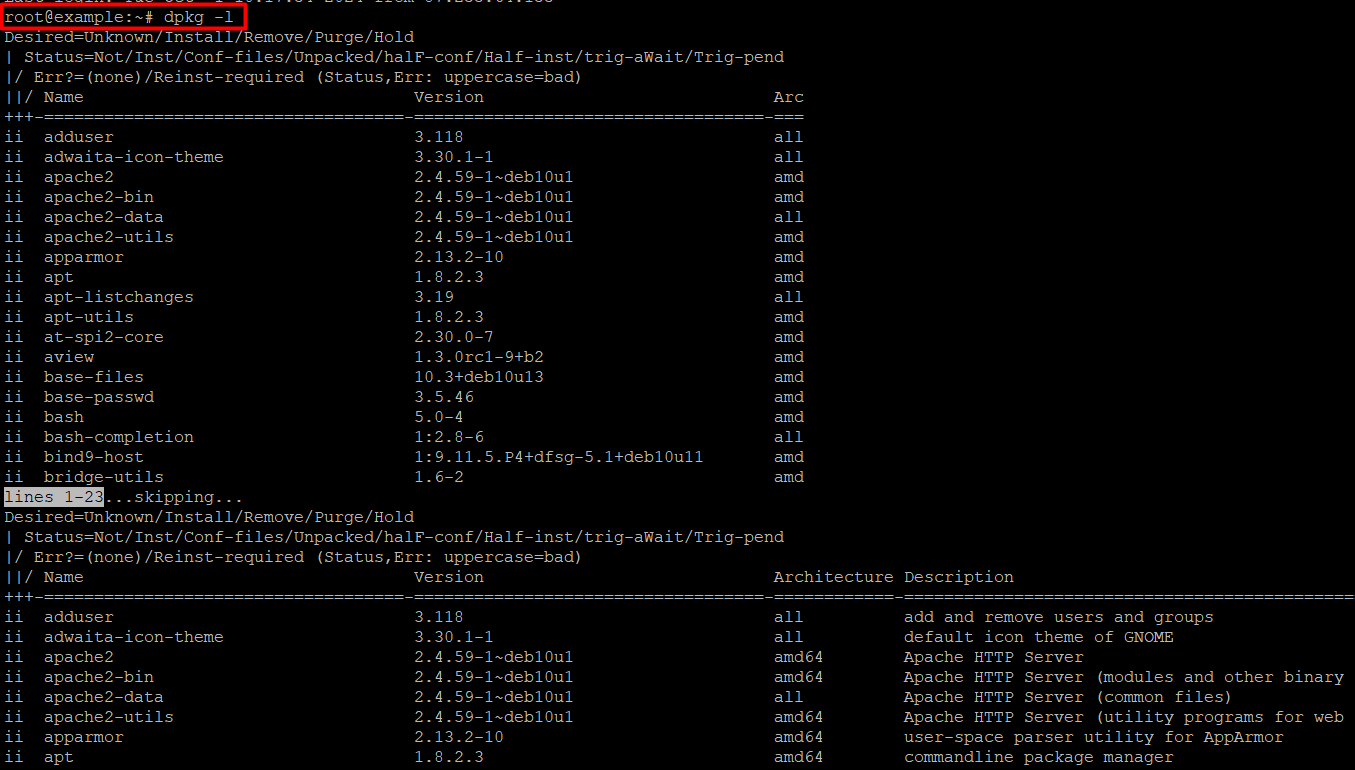
Премахване на пакети
Инсталацията е проста. Що се отнася до премахването на пакети, има два етапа: обикновено премахване на инсталираните пакети и премахване на инсталираните пакети заедно с конфигурационния файл dpkg. В първия случай използвайте следната команда:
sudo dpkg -r my_test packageАко искате да премахнете напълно даден пакет, включително конфигурационните му файлове, използвайте:
sudo dpkg -P my_test packageПолучаване на информация за даден пакет
Възможно е да има конкретна необходимост от получаване на подробна информация за определен пакет. За да направите това, просто използвайте следната команда:
dpkg -s my_test packageТова ще покаже информация за версията, зависимостта, размера и описанието на пакета.










